来源:小编 更新:2024-12-25 10:45:08
用手机看
哇哦,你有没有想过,在Windows 11的电脑上直接运行安卓应用,是不是感觉像是在玩儿魔法?没错,这就是微软带来的“安卓子系统”(Windows Subsystem for Android,简称WSA)的神奇魅力。那么,这个神奇的子系统到底在哪下载呢?别急,让我带你一探究竟!

想象你坐在电脑前,却可以像玩手机一样,轻松地打开《王者荣耀》或者《阴阳师》。这就是WSA的魅力所在。它允许你在Windows 11上直接安装和运行安卓应用,无需任何第三方模拟器或虚拟机。
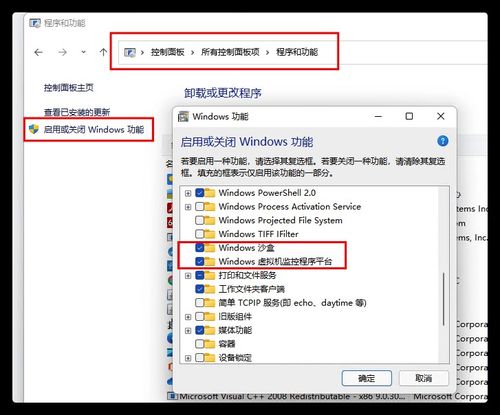
1. 升级你的Windows 11:首先,你得确保你的Windows 11版本是22000.xxx或更高版本。你可以通过“设置”>“系统”>“关于”来查看你的Windows版本。
2. 开启虚拟化:在你的BIOS中开启虚拟化支持。你可以进入BIOS设置,找到虚拟化选项,将其设置为“启用”。
3. 下载WSA安装包:由于微软商店的版本可能有限,你可以从以下网站下载WSA的离线安装包:https://store.rg-adguard.net/。在搜索框中输入“WindowsSubsystemForAndroid”,找到后缀为“.msixbundle”的文件,大小大约为1.21GB。
4. 安装WSA:下载完成后,你需要使用命令行来安装WSA。首先,以管理员身份运行PowerShell或命令提示符。输入以下命令:
```
Add-AppxPackage -Path <你的文件位置>
```
例如,如果你的文件路径是`C:\\WSA\\WindowsSubsystemForAndroid.msixbundle`,那么命令就是:
```
Add-AppxPackage -Path C:\\WSA\\WindowsSubsystemForAndroid.msixbundle
```
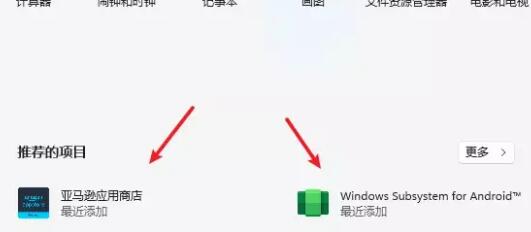
1. 打开WSA:安装完成后,你可以在开始菜单中找到“适用于Android的Windows子系统”并打开它。
2. 设置WSA:在WSA中,你需要设置一些基本选项,比如开启开发者模式、设置网络等。
3. 安装安卓应用:在WSA中,你可以通过应用商店下载安卓应用,或者直接将APK文件拖拽到WSA中安装。
4. 运行安卓应用:安装完成后,你就可以在WSA中运行安卓应用了。
1. 性能优越:WSA的性能比任何安卓模拟器都要好,运行流畅,响应迅速。
2. 兼容性强:WSA支持大多数安卓应用,包括游戏、办公软件等。
3. 交互便捷:WSA与Windows 11的交互非常便捷,你可以直接在Windows 11的桌面和WSA之间切换。
通过以上介绍,相信你已经对WSA有了更深入的了解。WSA不仅让你在电脑上运行安卓应用变得轻松简单,还让你的电脑变得更加强大和有趣。快来下载WSA,让你的电脑焕发新的活力吧!